Ram là một thiết bị phần cứng ảnh hưởng rất nhiều đến hiệu suất cũng như tốc độ máy tính của bạn. Máy tính bạn đang thiếu RAM và bạn đang có ý định nâng cấp thêm để đáp ứng nhu cầu sử dụng của mình?
Vâng! Bài viết này blogchiasekienthuc.com sẽ chia sẻ kinh nghiệm nâng cấp Ram cho máy tính laptop và PC chi tiết và dễ hiểu nhất.

Mục Lục Nội Dung
#1. Ram máy tính là gì?
RAM (Random Access Memory) là bộ nhớ truy xuất ngẫu nhiên vì nó có đặc tính: thời gian thực hiện thao tác đọc hoặc ghi đối với mỗi ô nhớ là như nhau, cho dù đang ở bất kỳ vị trí nào trong bộ nhớ.
Mỗi ô nhớ của RAM đều có một địa chỉ. Thông thường, mỗi ô nhớ là một byte (8 bit); tuy nhiên hệ thống lại có thể đọc ra hay ghi vào nhiều byte (2, 4, 8 byte).
Dung lượng Ram càng lớn thì càng tốt cho hệ thống của bạn nhưng nó còn phụ thuộc rất nhiều vào phiên bản hệ điều hành bạn đang sử dụng (Windows 32bit hoặc 64bit). Nếu như bạn đang sử dụng phiên bản 32bit thì chỉ hỗ trợ tối đa là 3.4GB mà thôi.
RAM là nơi mà hệ điều hành, chương trình ứng dụng lưu trữ dữ liệu để CPU có thể nhanh chóng truy xuất.
Tăng dung lượng RAM đồng nghĩa với việc giảm số lần CPU phải lấy dữ liệu từ ổ cứng (HDD), một quá trình mất nhiều thời gian hơn đọc giữ liệu trực tiếp từ RAM, thời gian truy xuất RAM được tính bằng nano giây trong khi đó thời gian truy xuất HDD được tính bằng mili giây).
Đọc thêm:
- RAM là gì? giải thích về chức năng của RAM dễ hiểu nhất
- [SHARE] Tìm hiểu kỹ hơn về RAM trên máy tính Laptop
- Kinh nghiệm nâng cấp phần cứng máy tính Laptop & PC
- Ram DDR, DDR 2, DDR 3, DDR 4… khác nhau như thế nào ?
#2. Tại sao máy tính cần phải có RAM?
Như các bạn đã biết thì ổ cứng giao tiếp với CPU thông qua cổng IDE, chính vì thế tốc độ sẽ chậm hơn so với cổng kết nối của RAM được gắn trực tiếp trên Mainboard (bo mạch chủ).
Ngoài ra thì việc truy xuất với ổ cứng cũng sẽ mất nhiều thời gian hơn rất nhiều vì nó sử dụng kiểu truy xuất tuần tự (sequential) còn RAM thì sử dụng kiểu truy xuất ngẫu nhiên (Random).
#3. Làm thế nào để biết máy tính bạn đang thiếu RAM?
Một khi máy tính thiếu RAM sẽ gây ra tình trạng đơ, giật, lag rất khó chịu khi sử dụng. Để biết được chính xác là máy tính có thiếu ram hay không thì bạn nhấn tổ hợp phím Ctrl + Alt + Del hoặc Ctrl + Shift + ESC để vào Task Manager.
Như ví dụ trong hình dưới, bạn để ý đến phần Memory. Máy tính của mình có dung lượng RAM là 4GB và đang sử dụng 3.5 GB tức là đã dùng hết 90% RAM (do mình đang bật rất nhiều chương trình).
Nếu như con số này mà lên 3.8 hoặc 3.9 thì chắc chắn máy tính bạn sẽ bị đứng hình luôn 😀 và nếu muốn sử dụng được trơn tru thì bạn phải tắt bớt các ứng dụng đang chạy đi hoặc thêm một cách nữa đó là nâng cấp RAM.
#4. Các bước nâng cấp RAM
Sử dụng phần mềm CPU-Z, nếu chưa có và chưa biết cách sử dụng thì xem hướng dẫn chi tiết tại bài viết này.
+ Bước 1: Đầu tiên bạn cần phải xem máy tính của bạn có bao nhiêu khe cắm RAM. Thường máy tính đời mới hiện nay hỗ trợ nhiều khe cắm RAM để hỗ trợ việc nâng cấp và sử dụng được nhiều Ram hơn.
+ Bước 2: Loại RAM bạn đang sử dụng là loại RAM nào? (SDR, DDR, DDR 2, DDR 3….). Để nâng cấp thì bạn cần mua loại RAM tương ứng, và mỗi loại ram thì lại có số chân cắm khác nhau để chúng ta dễ dàng phân biệt và không bị nhầm lẫn.
Chính vì thế mà bạn không thể cắm thanh loại DDR vào khe cắm DDR2 hay DDR3 và không thể cắm loại DDR2 vào khe cắm DDR và DDR3, cũng không thể cắm loại RAM DDR3 vào khe cắm RAM DDR hay DDR2 được nghĩa là mỗi khe để cắm RAM chỉ cắm được một loại bộ nhớ duy nhất để gắn vào.
- DDR: Các dòng máy dùng CPU Pentium-M.
- DDR2: Các dòng máy dùng CPU Intel Core Duo, Core 2 Duo..
- DDR3: Các dòng máy Intel Core 2 Duo, Core i
+ Bước 3: Dung lượng RAM hiện tại là bao nhiêu? Nếu như bạn sử dụng hệ điều hành 32-bit thì chỉ nên sử dụng 3GB ram thôi.
Nếu muốn sử dụng hơn thì bạn cài phiên bản 64-bit để sử dụng nhé. Để xem dung lượng RAM của bạn là bao nhiêu thì bạn hãy nhấn chuột phải vào Computer => Properties => nhìn xuống mục Memory hoặc Installed Memory để xem dung lượng là bao nhiêu nhé.
1/ Lựa chọn Bus Ram phù hợp
+ Bước 4: Khi ta gắn các thanh RAM vào khe thì các thanh RAM bạn nên chọn cùng bus với nhau nhé.
Nếu khác bus thì sẽ không tận dụng được tối đa RAM và sẽ lãng phí tiền của khi nâng cấp. Khi bạn sử dụng 2 thanh Ram trên một máy tính mà khác Bus thì máy tính chỉ sử dụng Bus nhỏ hơn.
Hiểu thêm về BUS RAM: Bus của RAM là tần số hoạt động của RAM (tính theo MHz). Bus RAM càng lớn thì tốc độ hệ thống càng được cải thiện, thời gian truyền tải dữ liệu với CPU được rút ngắn và ngược lại.
- Có thể bạn sẽ thích bài viết này: Cần phải lưu ý những gì khi mua / lắp RAM máy tính?
2/ Cách tính toán Bus của Ram (266/333/400/533/800/1333/ 1600/ 1800/ 2000…)
Mở phần mềm CPU Z lên và chuyển qua Tab Menory
Tại đây bạn lấy DRAM Frequency x 2 => sẽ ra số Bus của Ram DDR, DDR2, DDR3. Còn đối với SDRAM thì thông số DRAM Frequency giữ nguyên = số BUS.
Ví dụ ở như hình dưới: Ram hiện tại của mình là DDR3 và Bus 1600
OK, giờ thì bạn đã có đầy đủ các yếu tố để có thể mua một thanh Ram tương ứng với thanh ram hiện tại rồi.
Hoặc nếu như bạn đã tháo Ram máy tính ra rồi thì có thể xem thông số trực tiếp trên thanh Ram, ví dụ như hình dưới:
Một số RAM còn ghi thêm thông số là Băng thông luôn trên RAM, nên bạn có thể tính Bus của RAM = Băng thông/8
3/ Nên sử dụng RAM của hãng nào ?
Một vài thương hiệu mà bạn có thể tìm mua ram đó là: Kingston, Transcend, Sandisk, Samsung,…
#5. Địa chỉ mua RAM máy tính theo nhu cầu của bạn
Giá cả sẽ thay đổi theo từng thời điểm, bạn có thể tham khảo ở cả 2 link để tìm ra sản phẩm với giá cả phù hợp nhất nhé:
#6. Video hướng dẫn nâng cấp Ram
Hiện tại mình đã mở cửa Blog Chia Sẻ Kiến Thức Store ! – bán phần mềm trả phí với mức giá siêu rẻ – chỉ từ 180.000đ (bản quyền vĩnh viễn Windows 10/11, Office 365, 2021, 2016… và nhiều phần mềm bản quyền khác). Bảo hành full thời gian sử dụng nhé !
#7. Lời kết
Qua bài viết này mình tin là bạn đã có thể tự chọn một thanh ram phù hợp để nâng cấp cho máy tính của mình rồi đúng không? Hi vọng cách nâng cấp ram máy tính này sẽ hữu ích với bạn. Chúc các bạn thành công!
Kiên Nguyễn – Blogchiasekienthuc.com
 Blog Chia Sẻ Kiến Thức Máy tính – Công nghệ & Cuộc sống
Blog Chia Sẻ Kiến Thức Máy tính – Công nghệ & Cuộc sống
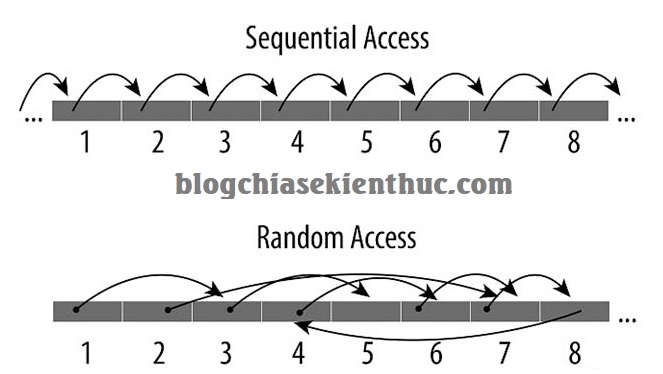
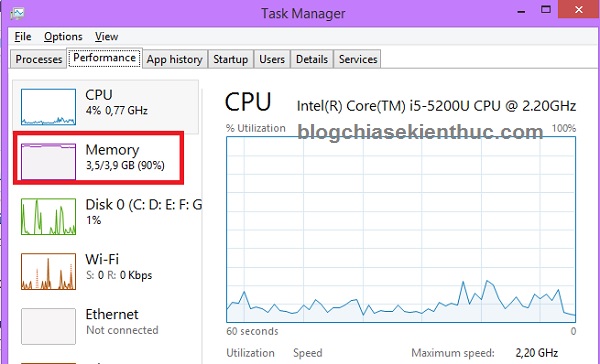
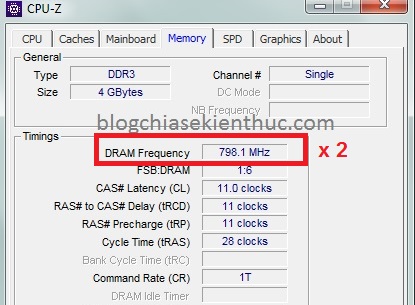










mình sử dụng Laptop asus x55c: Ram đang sử dụng là 2 thanh 2gb bus 1333, mình muốn nâng lên 1 thanh Ram 8 GB bus 1600. Hỏi bạn laptop mình có hỗ trợ ram 8GB đc k
Đa số máy tính hiện nay đều hỗ trợ được RAM 8GB, bạn có thể sử dụng phần mềm CrucialScan để kiểm tra: Bạn xem hướng dẫn trong bài viết này nhé: https://blogchiasekienthuc.com/thu-thuat-may-tinh/nang-cap-phan-cung-may-tinh.html#phan-memcrucialscan-ho-tro-nang-cap-phan-cung
Em muốn nâng cấp máy tính từ 2GB lên 4GB, máy tính em có khe cắm ram (slot) thứ nhất gắn thẻ RAM loại DDR3 mà em không biết khe cắm thứ 2 có thể gắn loại RAM nào và nên sử dụng RAM có số BUS la là bao nhiêu ,nói tóm lại ad có thể chỉ em cách nhận biết khe cắm RAM thứ 2 sử dụng loại RAM nào không , giúp em với .
Thông thường 2 khe RAM sẽ cùng loại là DDR3, bạn chỉ cần mua 1 thanh giống như vây hoặc là 1 thanh ram chuẩn DDR3 nào cũng đc nhé bạn
vậy mình chỉ cần lắp thêm 1 thanh RAM 2 GB vào thanh RAM thứ 2 là máy tính sẽ dc nâng lên thành 4 GB phải ko ?
Đúng rồi bạn, nhưng có nhận đủ 4GB hay không thì còn tùy thuộc vào hệ điều hành bạn đang sử dụng. Nếu bạn đang dùng bản windows 32bit thì chỉ có thể nhận đc tối đa là 3.4GB thôi nhé.
Bạn có thể tham khảo bài viết này: https://blogchiasekienthuc.com/thu-thuat-may-tinh/windows-32bit-va-64bit-la-gi.html
Laptóp dell n5110, đang gắn 1thanh ram ddr3 4gb buss 1333. Bây giờ muốn nâng cấp, gắn thêm 1 thanh ram ddr3 8gb buss 1333 hay 1600 có được ko?
Cám ơn!
Gắn thêm 1 thanh ram ddr3 8gb buss 1333 được nhé bạn và cũng nên thế. Máy tính sẽ nhận buss của thanh ram có buss thấp hơn.
Nếu mình gắn ram DDR3L vào khe ram DDR3 được ko bạn ?
Không nên sử dụng 2 thanh RAM này cùng lúc nhé bạn, vì 2 loại này nó có điện áp khác nhau, DDR3L là dòng sử dụng điện áp thấp hơn, mặc dù nó có chân cắm giống nhau nhưng không nên dùng chung nhé bạn, rất dễ hỏng đó
Bạn ơi cho mình hỏi chỉ là không nên sử dụng cùng lúc thôi, thì mình chỉ dùng 1 thanh DDR3L cho khe ram DDR3 thì được không ạ?
Cứ dùng 1 loại là được nhé bạn.
cho em hỏi tại sao khi bỏ ram vào khởi động máy tính chạy một lúc lâu thì xuất hiện màn hình xanh sau đó em tắt mở lại thì máy không hiện gì nữa mặc dù vẫn còn hoạt động
BẠn xem có bị lỏng ram hoặc tiếp xúc kém không ? thường nguyên nhân là do thế.
Chào anh Kiên !
Anh Kiên vui lòng chỉ dẫn giúp em:
Máy tính của em hiệu laptop Asus X550LD ram 4G. Trong quá trình hoạt động đầu tiên của máy khi được bật lên CPU & ram chạy ổn định nhưng 1 lúc sau ram tăng vọt lên 60>80% ram. Tắt hết ứng dụng chơi game là 83% ram.
Em đã cố gắng tìm hiểu và tắt những ứng dụng khởi động cùng windows không cần thiết đi rồi mà trường hợp này vẫn kéo dài liên tục. Máy mới cài lại win nên virus thì chắc chắn là không phải rồi. CPU chạy ổn định nhưng ram thì nó nhanh tăng cao quá, anh có thể giúp em khắc phục được không anh.
Note: Sau khi khởi động 1 lúc action center khởi động thì ram bắt đầu tăng mạnh. Em đã cố gắng tắt mọi thông báo của nó nhưng không có thể cải thiện.
Mong anh giúp em !
Bạn mở Task manager ra kiểm tra xem ứng dụng nào đang sử dụng nhiều ram là biết liền à: Nếu như bạn chưa biết thì tham khảo thêm bài viết này nhé: https://blogchiasekienthuc.com/thu-thuat-may-tinh/cach-su-dung-task-manager.html
Bạn ơi cho mình hỏi chút, mình muốn nâng cấp ram, nhưng hình như cpu của mình (mua cách đây khá lâu, 4-5 năm rồi) chỉ hỗ trợ bus 1333, mà giờ ram loại 1333 này ít quá (những nơi mình biết gần như k thấy bán), vậy mình cắm ram có bus loại 1600 có đc k? như thế có hại k? CPU của mình là Intel core i5 2500, 3.3GHz
Bạn thử mang ra ngoài quán xem, rồi bảo họ cắm thử trước khi mua. MÀ hỏi mua ram cũ 1333 mình nghĩ là vẫn có mà.
A ơi cho e hỏi. Máy e ram 1g ddr3 1333 em muốn nâng lên ram 4g phải lắp thêm ntn ạ. Máy e là máy cây. Fpt a113 a ạ
Bạn kiểm tra xem máy tính có bao nhiêu khe cắm RAM, nếu mà có 2 khe thì mua thêm 1 thanh 4GB ddr3 gắn vào. Còn nếu có 1 slot thôi thì mua 1 thanh 4GB ddr3 thay thế cho cây ram cũ.
P/s: Nếu như bạn chỉ dùng Win 32bit thì nên mua cây ram 2GB thôi cho đỡ phí, vì mua cây 4GB mà bạn dùng 32bit thì nó cũng chỉ sử dụng được hơn 3GB 1 chút thôi
Em cám ơn anh máy e có 2 khe ạ. Ram 1g elixir máy cây mà ram ngắn là sao v a . e mua cái 2 g v anh. Có phải là máy này lắp ram laptop pk a
Cái này mình cũng không rõ, nhưng bạn cứ thao cây ram đang sử dụng ra và mang ra cửa hàng để họ tư vấn cho nhé.
cho em hỏi anh mua ram ở đâu thế, em mua toàn bị đắt, mà em đang dùng ddr2 chuyển sang ddr3 thì có pải mua khe cắm ram cho ddr3 ko, hay dùng khe cắm ram cũ ddr2 cũng đc
Khe cắm DDR2 và DDR3 là khác nhau nhé. Bạn phải mua đúng loại ram mà máy tính đang dùng thì mới cắm được nhé.
Anh ơi, máy e đang dùng 1 thanh ram DDR3-bus 800 1GB dùng hệ điều hành 32 bit nên em muốn nâng lên thành 3GB nhưng chỉ còn 1 thanh cắm ram vậy dùng ram DDR3-bus 800 cùng loại nhưng 2GB có vấn đề gì ko ạ. Anh tư vấn giúp ^_^
Vẫn dùng được bình thường nhé bạn,mua thanh 2 gb hoặc 4gb mà thay thế cái rưm đó bạn nhé
a ơi.. cho em hỏi.. hiện tại e đang dùng con dell inspison 3420…. ddcr3-4gb- pc3-12800 (800mhz)…. dòng máy của em có thể nâng ram lên 8gb được không anh…..
Mình nghĩ là được, đa số các máy tính hiện nay đều hỗ trợ tối thiểu là 8GB ram mà. Bạn mang ra cửa hàng mua ram và nhờ họ tư vấn luôn cho chính xác nhé.
máy nhà mình có 2 khe ram, hiện tại đang là 2gb , mình mới mua thêm 1 loại giống vậy mà 4gb gắn vào nữa.Kiem tra Cpu-z thì no ghi đủ 6gb, nhung khi vào computer kiểm tra hệ điều hành win thi nó chỉ ghi Ram 2gb, mặc dù win 64bit
Hai RAM nên cùng thông số bus nhé. Bạn cắm thử 1 thanh 4G trước vào khe 1. Sau đó bật máy kiểm tra. Nếu windows nhận được thì cắm tiếp thanh 2G vào khe thứ 2. Kiểm tra xem kết quả ra sao !
BẠn thử vào trong Bios kiểm tra xem nó nhận đủ RAM không ? Mình đang nghi ngờ bios của bạn đang ở phiên bản cũ quá, không hỗ trợ nhận RAM cao => mà để giải quyết được vấn đề này thì phải update bios lên phiên bản mới, nhưng việc này khá mạo hiểm đó.
máy em ram dynet 1 gb bus 800, mới mua thêm thanh kingmax 1gb bus 800 lắp vào, vào cpuz, ở tab spd mỗi ram đều bus 400, nhưng ở tab memory thì mục DRAM FREQUENCY LÀ 333, trong khi bỏ 1 ram thì dram frequency là 400, máy vẫn nhận kênh đôi, vào bios thì mục spd thì 667, bây giờ em muốn cho dram frequency đúng 400 có được không (mà không phải ép xung). trong tab spd thì timing table 2 ram khác nhau nó có ảnh hưởng đến bus hệ thống không vậy.
Không can thiệp được đâu bạn,nếu lắp 2 thanh ram thì máy tính sẽ nhận bus của ram thấp hơn thôi chứ làm gì có chuyển giảm cả 2 nhỉ. Hay là do mình chưa gặp bao giờ thì không biết.
cả 2 đều bus 800 anh, nhưng lắp chung thì xuống còn 667(333×2), em lên mang hồi chừ có nhiều trường hợp như vậy anh, nhưng vẫn chưa hiểu vì sao, cả trang trong nước lẫn nước ngoài đều có
Cái này mình cũng không rõ nữa, bạn thử mang ra ngoài cửa hàng sửa chữa máy tính và nhờ họ tư vấn xem sao.
anh cho em hỏi hồi nãy em vào bios (main giga) (em cũng chỉ mới tìm hiểu bios thôi), vào chỗ mb intelligent tweaker (mit) rồi chỉnh mục spd thành 4.00(hàng ngay dưới là 667 – 800 mhz), lúc đầu là auto (hàng ngay dưới là 667 – 667 mhz), giờ vào lại cpu z thì dram frequency lên 400 rồi, (mừng chết luôn) , như vậy có gọi là ép xung ko hay chỉ là tinh chỉnh thôi.
Ồ, tự hỏi tự sửa được luôn. Chúc mừng bạn nhé. Ép xung không đơn giản như thế đâu 😀
Cho em hỏi là muốn biết tổng dung lượng Ram mình có thể nâng cấp ở máy thì vào đâu để xem. Ví dụ nếu 8GB mà dùng 4 ram 2GB và với 1 ram 8GB thì bên nào sẽ ổn định hơn. Và mua ram ở đâu cho nó chuẩn nhỉ. Thị trường h trôi nổi quá.
BẠn xem trong cuối bài viết này để xem mainboard hỗ trợ bao nhiêu GB RAM nhé. Nhưng thông thường những máy tính mới mua năm 2014 trở lại đây thì hỗ trợ khá nhiều RAM đó bạn.
Nếu để ổn định hơn thì mình khuyên nên sử dụng 1 thanh 8GB ram, còn nếu sử dụng 4 thanh ram 2GB thì có thể nó sẽ mạnh hơn một chút so với thanh 8GB.
Mua ram thì còn tùy thuộc xem bạn đang ở đâu nữa. Cứ đến mấy siêu thị lớn mà mua bạn ạ
chào bạn,,,mình có 1 thanh Ram 1G ddr3 bus 1333.vậy bây giờ mình muốn lắp thêm 1 thanh RAM 2G bus 1333 thì có sao k?
với lại cho mình hỏi nữa là sao bus là 1333 mà DRAM Frequency chỉ nhận có 400 MHz là sao? bạn trả lời giúp mình với
+ Bạn có thể lắp thêm một thanh ram 2GB bus 1333 nhé, không sao cả.
+ Nó nhận 400 MHz thì kệ nó đi bạn, nhận bao nhiêu thì nó còn phụ thuộc vào mianboard và CPU nữa. Nếu muốn nhận đủ thì bạn có thể vào bios để chỉnh lại cho nó nhận đủ như comment của bạn ở phía trên hoặc là OverClock (ép xung). Nhưng vấn đề này hơi khó và khá nguy hiểm
ban cho minh hoi la minh dang xài vi tính để bàn hiệu emaster hệ điều hành Windows XP. ram chỉ có 1gb à. mình mun nag cấp lên 2 thành 2 gb là thành 4 gb đó dc ko bạn
Nếu sử dụng Windows XP 32bit thì bạn nên sử dụng 3GB thôi để tiết kiệm chi phí, vì nó chỉ nhận tốt đa hơn 3GB ram một chút thôi. Còn nếu như bạn lắp 2 thanh 2GB cũng được nhé.
bạn ơi cho mình hỏi là mình theo bài viết của bạn á thì BUS của máy mình là 332.5 như z x2 = 665 Mhz, mình ko hiểu chỗ đó cho lắm, ý bạn là phải mua ram có bus bằng 332.5 hay là 665 z bạn, rồi còn 1 vấn đề là mình muốn thay ram 1.5ghz hiện bằng 3ghz thì cũng phải mua 2 thanh 3ghz hay là 2 thanh 1.5ghz z bạn, cảm ơn bạn nhiều!
Trong bài viết mình đã nói rất chi tiết rồi mà, ví dụ như DDRAM thì có nghĩa là tốc độ thực của RAM là 332, nó là DD thì nhân đôi lên = 665. Bạn cứ ra mua cái ram bus 800, nhưng phải cùng chuẩn với cái RAM mà bạn đang sử dụng. nếu khác sẽ không cắm vừa khe ram trên mainboard đâu.
Bạn ơi cho mình hỏi mình sử dụng laptop v130 đang xài ram ddr3 2g bus 800 nhưng lại là 32-bit
nếu mình mua Ram ddr3 4g bus 800 về thì có sử dụng đc ko
Vẫn sử dụng bình thường nhé bạn, chỉ có điều là dung lượng RAM sẽ không được sử dụng hết thôi.
cho mình hỏi mình đang có 1 con kingston ddr3 2gb, mình mới mua thêm một con nữa cũng ddr3 và 2gb nhưng thanh ram này có kích thước lớn hơn, sau khi mình lắp vào thì máy tính vẫn thông báo mình chỉ có 2gb ram, như vậy là sao ?
Kích thước lớn hơn là ntn bạn ? bạn kiểm tra lại khe cắm RAM xem nó có nhận được không ?
tức là hình dáng của nó to hơn đấy =)) mình có 4 slot cắm ram, thì chỉ thấy có 2 slot là vừa cái này
Lạ nhỉ, thông thường mình chỉ thấy 4 khe cắm ram nó bằng nhau chứ làm gì có 2 kích thước khác nhau đâu nhỉ. Tốt nhất bạn nên sử dụng 2 thanh RAM có kích thước bằng nhau nhé, cùng chuẩn thì chắc chắn khe cắm ram sẽ vừa mà.
Hiện tại máy mình đang chạy 1 thanh Ram 2Gb với 1 thanh Ram 8Gb, thanh 2Gb lắp trước. Liệu với cách lắp lệch Ram như vậy có gây tổn hại gì cho máy không ?
Không gây tổn hại gì đâu bạn, bạn kiểm tra xem nó nhận đủ 10 GB ram chưa? Và cái quan trọng là bạn xem 2 cái nó có chênh lệch bus nhiều không. Nếu thanh 8GB có Bus lớn hơn cái 2GB kia thì tốt nhất bạn nên sử dụng 1 thanh 8GB thôi cho đỡ phí.
Cảm ơn admin ạ, cả 2 thanh Ram em đang dùng chung buss 1333 ạ.
Vậy thì OK rồi, sử dụng cả 2 thanh cho sướng 😀